WMI を使用してリモート プロセスを作成する方法を学びたいですか? このチュートリアルでは、WSL で Linux パスワードをリセットする方法について説明します。
• Windows 2012 R2
• Windows 2016
• Windows 2019
• 窓 2022
• Windows 10
• ウィンドウズ 11
機器リスト
ここでは、このチュートリアルを作成するために使用される機器のリストを見つけることができます。
このリンクには、このチュートリアルの作成に使用するソフトウェアの一覧も表示されます。
ウィンドウズ関連のチュートリアル:
このページでは、Windows に関連するチュートリアルの一覧にすばやくアクセスできます。
チュートリアル - Windows で WSL Linux パスワードをリセットする
コマンド ライン プロンプトを開始します。

WSL Linux を起動します。
Copy to Clipboard
ユーザーアカウントをメモして終了します。
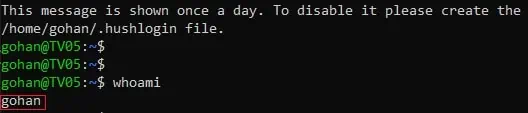
Windows コマンド プロンプトで、ROOT を既定のユーザー アカウントとして構成します。
Copy to Clipboard
ルート アカウントを使用して WSL Linux を起動します。
Copy to Clipboard
ROOT として、ユーザーアカウントのパスワードを変更します。
Copy to Clipboard
新しいパスワードを設定して終了します。
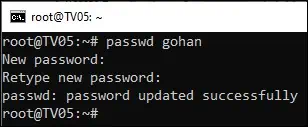
Windows コマンド プロンプトで、ユーザー アカウントを元の値に戻します。
Copy to Clipboard
この例では、元のユーザーアカウントの値はGOHANでした。
WSL Linux を起動します。
Copy to Clipboard
SUDOコマンドを使用して新しいパスワードをテストします。
Copy to Clipboard
WSL Linux の忘れたパスワードをリセットする方法について説明しました。
